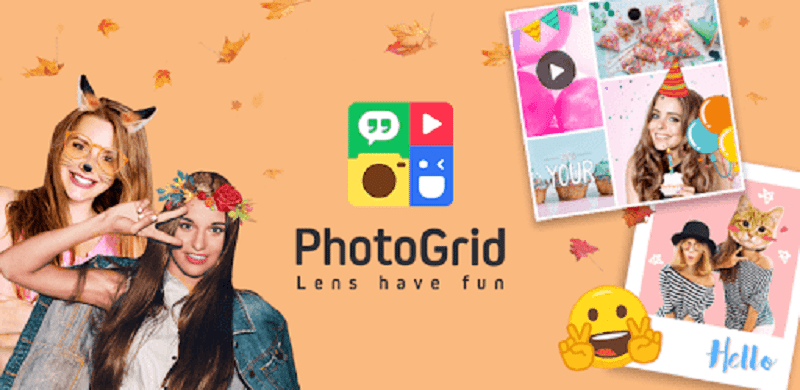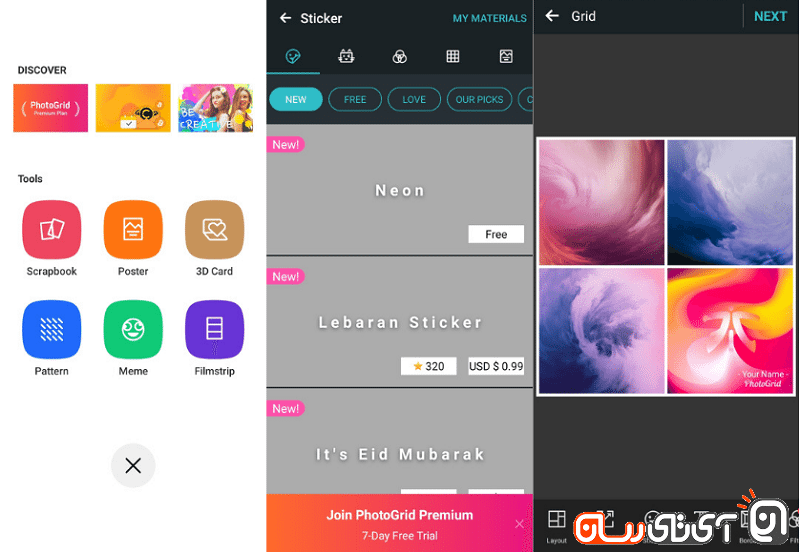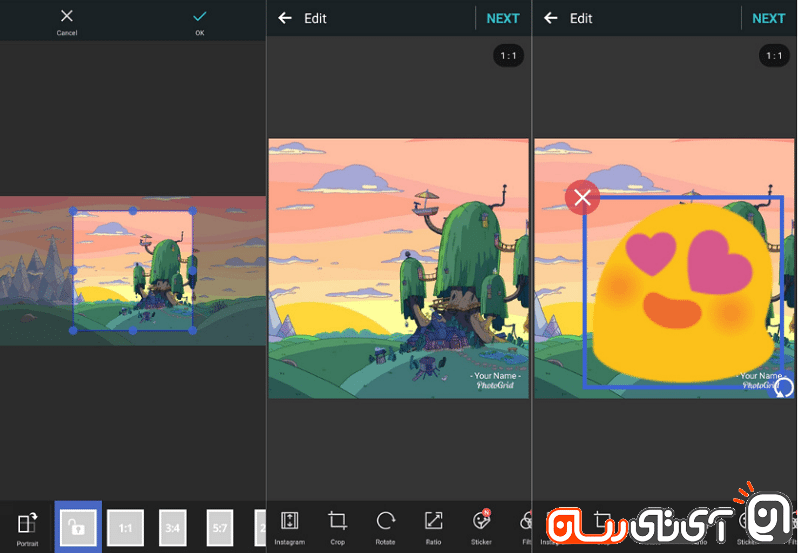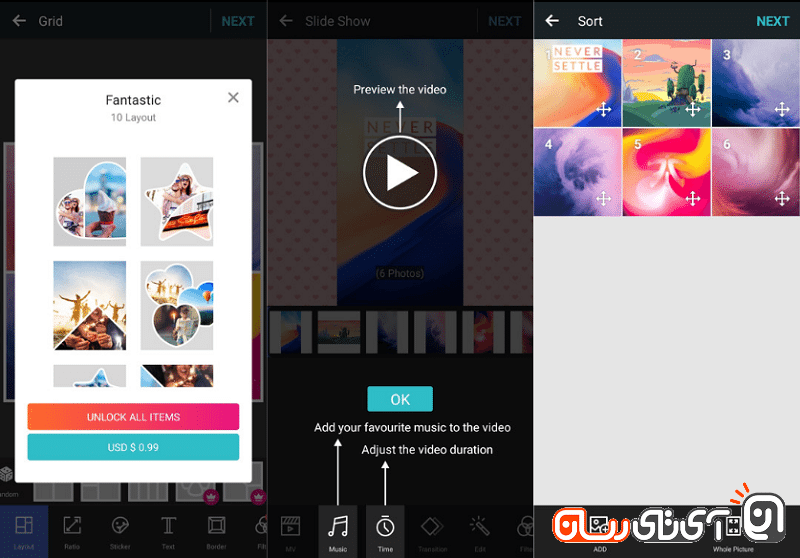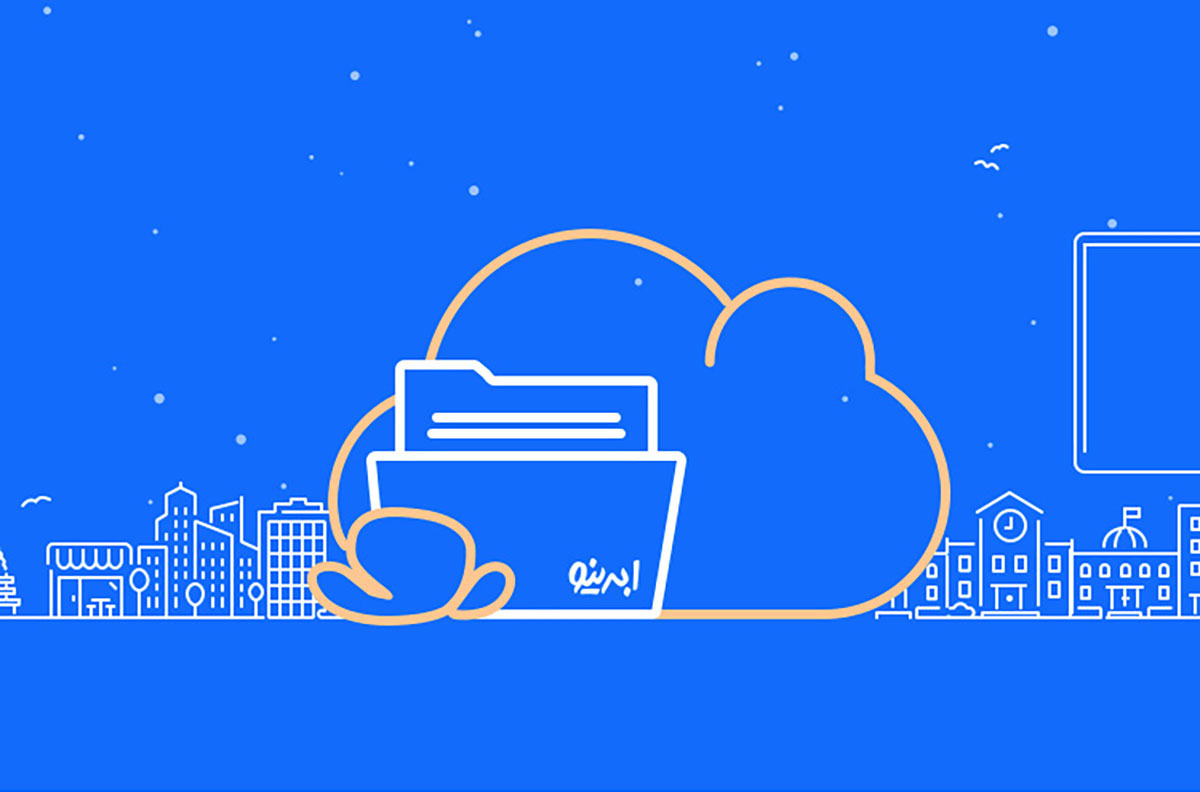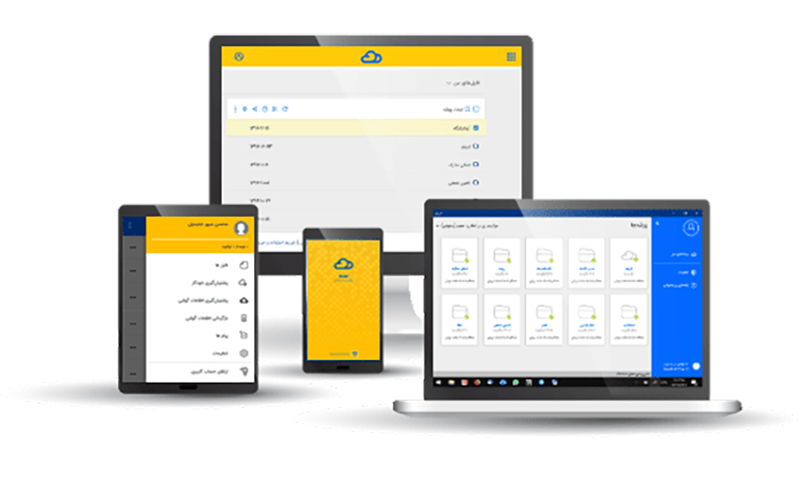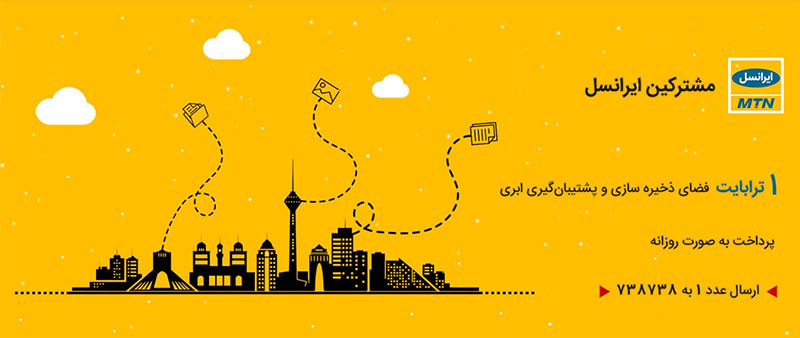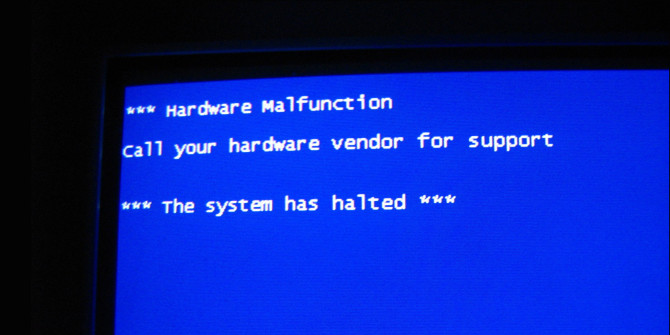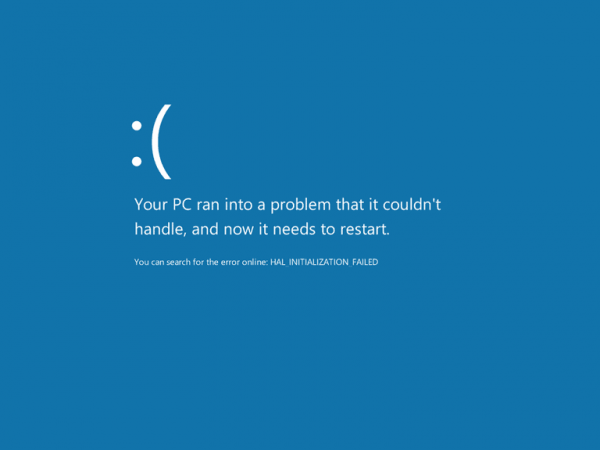ده سال پیش، یک ترابایت اطلاعات مساوی با بینهایت اطلاعات بود. هر کاربر یک هارددیسک ۵۰۰ گیگابایتی یا کمتر از آن داشت و همه اطلاعات خود را ذخیره کرده و همراه خود داشت ولی این روزها شاید هر کاربر به چندین هارددیسک یک ترابایتی نیاز داشته باشد.
اطلاعات کاربران هم روی دستگاههای مختلفی از جمله اسمارتفون، کامپیوتر رومیزی، لپتاپ، تبلت و حتی سیستمهای کاری و دفتری پخش شدهاند. گاهی اوقات یک کاربر به همه این اطلاعات نیاز دارد.
آیا باید هارددیسکهای چند ترابایتی گرانقیمتی خریده و دنبال خود این طرف و آن طرف بکشاند؟ وقتی با کمبوده فضا برای ذخیرهسازی روبرو میشود؛ راهحل چیست؟ آیا تنها راهکار خرید هارددیسکهای جدید، حافظههای فلش و ارتقای حافظه داخلی دستگاهها است؟
برای ارتقای فضای ذخلی اسمارتفون، هارددیسک لپتاپ، هارددیسک اکسترنال کامپیوتر و دیگر دستگاهها چه هزینه زیادی پرداخت میشود؟ آیا راهحلی ارزانتر، سادهتر و امنتر برای نگهداری و مدیریت اطلاعاتمان وجود ندارد؟
در ابرها سیر کنید
سرویسهای ذخیرهسازی ابری (کلاود)، پاسخی به این مشکل کاربران هستند. سالها است که در سراسر دنیا از سرویسهای ذخیرهسازی ابری برای نگهداری و مدیریت سادهتر، سریعتر، ارزانتر و امنتر فایلها و اطلاعات استفاده میشود.
در ایران، سرویس «ابرینو» یک نسخه بومی و کاملا جایگزین برای سرویسهای ذخیرهسازی ابری در دنیا است. ابرینو حدود سه سال پیش در قالب یک کسبوکار استارپاپی کارش را آغاز کرد و در ادامه با سرمایهگذاری ایرانسل توانست سرویسهای سازمانی خود را هم راهاندازی کند و به پایداری و کیفیت مطلوبی برسد.
ابرینو یک سرویس داخلی ذخیرهسازی و پشتیبانگیری ابری است. شما میتوانید روی ابرینو حجم خریداری کرده و فایلهای خود را آنجا نگهداری کنید؛ نسخههای پشتیبانگیری نرمافزارهای مختلف و حتی گوشی و لپتاپ را روی این سرویس آپلود کنید و حتی اطلاعات خود را با دیگران به اشتراک بگذارید.
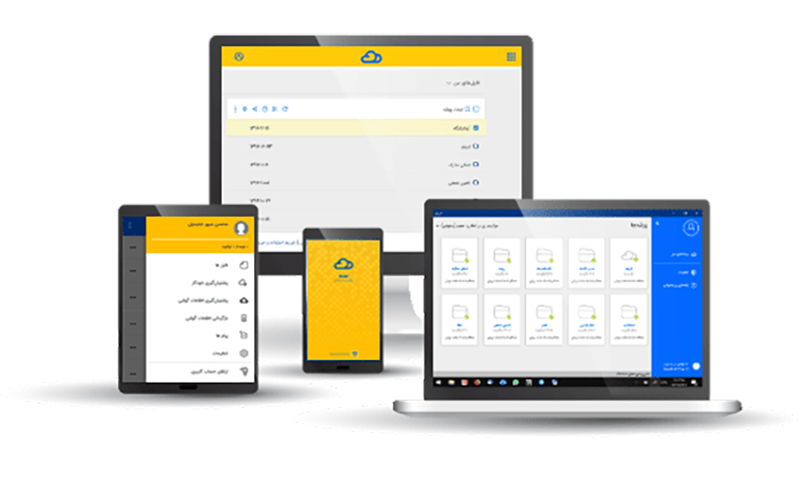
ابرینو برای هر سیستمعاملی یک نرمافزار توسعه داده است و شما مجبور نیستید فقط از کامپیوتر و لپتاپ یا موبایل استفاده کنید. این نرمافزارها بالاترین سازگاری و هماهنگی را با هم دارند و شما میتوانید با انجام برخی تنظیمات، از همه اطلاعات خود روی هر پلتفرم و دستگاهی به طور خودکار پشتیبانگیری کنید و بعد سریعا به آنها دسترسی داشته باشید.
مثلا، میتوانید با کامپیوتر رومیزی خود یک فیلم را از روی یوتیوب دانلود کرده و در سرویس ابرینو خود ذخیره کنید. بعدا در سفر یا خانه میتوانید با دستگاه لپتاپ یا تبلت خود این فیلم را پخش و تماشا کنید.
ابرینو به کاربران اجازه میدهد از دفترچه تلفن، پیامکها و سایر اطلاعات گوشی خود یک پشتیبانگیری خودکار داشته باشند و بعد این اطلاعات را از یک گوشی به گوشی دیگر منتقل یا درجا بازیابی کنند. حتی میتوان به دفترچه تلفن و پیامکها از طریق پنل وبسایت دسترسی داشت. سینک کردن اطلاعات دستگاههای مختلف ویندوزی و امنیت بالای محافظت از این اطلاعات، دیگر مزایای سرویس ابرینو هستند.
هارددیسک یک ترابایتی
در واقع، ابرینو یک هارددیسک یک ترابایتی برای کاربران خانگی است ولی این هارددیسک هیچگاه خراب نمیشود؛ به سرقت نمیرود؛ کسی نمیتواند به آن دسترسی داشته باشد و اطلاعات روی آن را به سرقت ببرد یا اطلاعات ذخیره شده را مخدوش کند.
امکان ویروسی شدن اطلاعات در این هارددیسک یک ترابایتی وجود ندارد و مهمتر از اینها نیازی به حمل آن از خانه به دفتر و از دفتر به محل ماموریت یا مسافرت و شهرها و کشورهای دیگر نیست.
هارددیسک ابرینو همیشه در دسترس است و فقط کافی است اراده کنید تا به اطلاعات ذخیره شده روی آن دست یابید. ابرینو به شما قابلیتهای ویژه دیگری هم میدهد.
مثلا میتوانید پوشههای مهم خود در کامپیوتر یا لپتاپ ویندوزی را به روی این هارددیسک و ابر منتقل کنید تا هرگونه تغییر در فایلها و اطلاعات آن به طور خودکار روی نسخه ابری هم اعمال شود و شما همیشه یک نسخه پشتیبان کاملا بهروزشده داشته باشید.

حتی اگر فایلهایی را روی فضای ذخیرهسازی ابرینو کپی کرده و بعدا پاک کنید؛ ابرینو برای شما این فایلها را نگهداری میکند تا در آینده فرصت بازیابی آنها را داشته باشید.
اپلیکیشن اندروید این سرویس، ضمن اینکه دسترسی آسان به فضای ذخیرهسازی ابری اختصاصی شما را فراهم میسازد؛ میتواند از تصاویر دوربین موبایل، دفترچه تلفن، پیامکها و هر اطلاعات، فایل و چیز دیگری که روی گوشی دارید یک نسخه تهیه و ذخیره کند.
در حالی که هارددیسکهای معمولی فاقد هرگونه پنل مدیریت و دستهبندی اطلاعات هستند؛ در سرویس ابرینو میتوانید تصاویر، موسیقیها، ویدیوها، مخاطبین، پیامکها و تماسهای خود را به طور جداگانه مشاهده کنید.
امکان ایجاد پوشههای جدید و دستهبندی منظمتر اطلاعات و فایلهای پشتیبانگیری را دارید و میتوانید فایلهای درون یک پوشه را براساس نام، نوع و زمان ذخیرهسازی مرتب کنید.
ویژه ایرانسلیها
همانطور که گفتیم؛ شرکت ایرانسل سرمایهگذار اصلی در سرویس ابرینو است. پس، برای مشترکین خود امکاناتی فراهم کرده است تا بتوانند از این سرویس پشتیبانگیری و ذخیرهسازی ابری استفاده کنند.
مشترکین ایرانسل میتوانند طرحهای مدتدار یک ترابایت فضا شامل طرحهای یک ماهه، سه ماهه و شش ماهه را ارزانتر از سایر کاربران خریداری و استفاده کنند. مشترکان ایرانسل میتوانند با ورود به صفحه رسمی ایرانسل در سایت ابرینو، ضمن دانلود اپلیکیشنهای ویندوز و اندروید ابرینو یا ورود به نسخه تحت وب، طرحهای با تخفیف این سرویس برای یک ترابایت اطلاعات را مشاهده و انتخاب کنند.
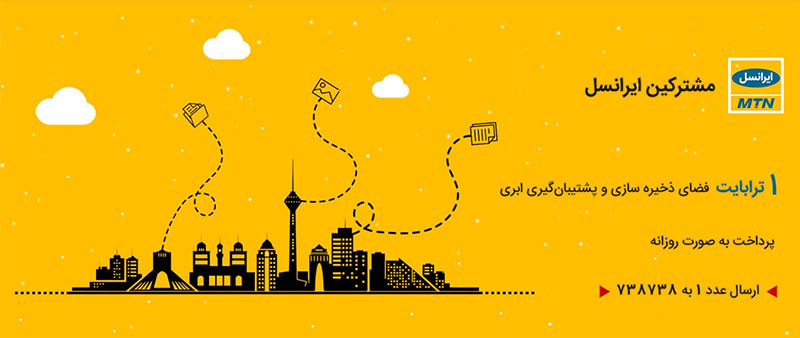
ایرانسل با حمایت مادی و معنوی از سرویس ابرینو، به نحوی این خدمت و امکان را برای مشترکان خود فراهم کرده است که از یک ترابایت فضای ذخیرهسازی اطلاعات امن و مطمئن برای پشتیبانگیری از فایلهای خود استفاده کنند.
جالب است بدانید با ثبتنام در این سرویس میتوانید به مدت ۱ ماه رایگان از یک ترابایت فضای ذخیرهسازی اطلاعات استفاده کنید و بعد در صورت رضایت، یکی از طرحهای پیشنهاد شده را خریداری و رزرو کنید.
نوشته با ابرینو به کابوس کمبود حجم پایان دهید اولین بار در وبسایت فناوری پدیدار شد.